Windows Media エンコーダでプロファイルを作れば無圧縮AVIにだって出力できる。
Windowsムービーメーカーは便利な動画編集ツールだが、動画の出力設定は用意されているパターンの中からしか選択できない。解像度を「何ドット×何ドット」というふうに指定はできないし、出力形式もWMVオンリーだ。
しかし「Windows Media エンコーダ」に含まれる、「プロファイルエディタ」を利用して、プロファイルを作れば、動画の解像度や、音声のビットレートなどが変更できる。
また出力形式を無圧縮AVIにすることも可能。出力時の拡張子はWMVだが、中身は無圧縮AVIなので、拡張子はAVIに変更しちゃってもオッケー。ニコ動用のFLV作成に使う「vp6set」を使う場合は、WMVをそのまま読み込ませると途中で止まることが多いので、ソース動画は無圧縮AVI形式で出力しておくといいぞ。
しかし「Windows Media エンコーダ」に含まれる、「プロファイルエディタ」を利用して、プロファイルを作れば、動画の解像度や、音声のビットレートなどが変更できる。
また出力形式を無圧縮AVIにすることも可能。出力時の拡張子はWMVだが、中身は無圧縮AVIなので、拡張子はAVIに変更しちゃってもオッケー。ニコ動用のFLV作成に使う「vp6set」を使う場合は、WMVをそのまま読み込ませると途中で止まることが多いので、ソース動画は無圧縮AVI形式で出力しておくといいぞ。
 「Windows Media」→「ユーティリティ」→「Windows Media プロファイルエディタ」を起動。「名前」は分かりやすいものを入力。無圧縮AVIなら、「オーディオ」「ビデオ」にチェックを入れ、コーデックを「なし PCM 」「全フレーム 非圧縮 」に変更。「追加」ボタンを押す
「Windows Media」→「ユーティリティ」→「Windows Media プロファイルエディタ」を起動。「名前」は分かりやすいものを入力。無圧縮AVIなら、「オーディオ」「ビデオ」にチェックを入れ、コーデックを「なし PCM 」「全フレーム 非圧縮 」に変更。「追加」ボタンを押す
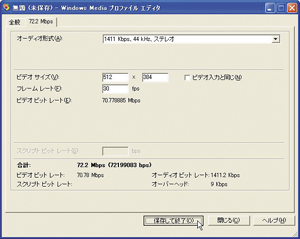 「ビデオサイズ」で解像度、「フレームレート」で1秒何コマにするかを指定。それが終わったら「保存して終了」をクリックして、「C:\Program Files\Movie Maker\Shared\Profiles」に、ファイル名を付けて保存しておく
「ビデオサイズ」で解像度、「フレームレート」で1秒何コマにするかを指定。それが終わったら「保存して終了」をクリックして、「C:\Program Files\Movie Maker\Shared\Profiles」に、ファイル名を付けて保存しておく
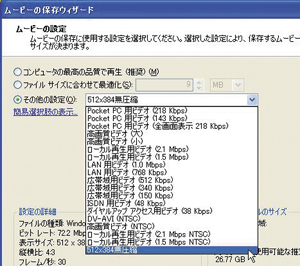 ムービーの保存場所を「マイコンピュータ」にして、「その他の設定」にチェックを入れると、プルダウンメニューで作成した出力形式が選べるようになる
ムービーの保存場所を「マイコンピュータ」にして、「その他の設定」にチェックを入れると、プルダウンメニューで作成した出力形式が選べるようになる
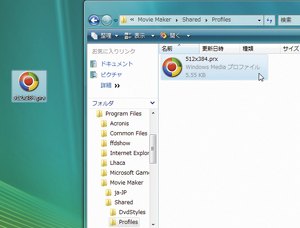 ウインドウズVistaの場合、「C:\Program Files\Movie Maker \Shared」の中に、Profilesフォルダがないので自分で作成する。またWindows Media プロファイルエディタでは直接このフォルダに保存ができないので、いったん別の場所に保存しておいてからコピーする
ウインドウズVistaの場合、「C:\Program Files\Movie Maker \Shared」の中に、Profilesフォルダがないので自分で作成する。またWindows Media プロファイルエディタでは直接このフォルダに保存ができないので、いったん別の場所に保存しておいてからコピーする
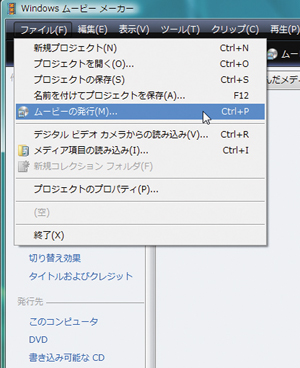 Vistaのムービーメーカーの場合、左側の列にある「発行先」の下の「このコンピュータ」でもムービーの出力が可能だが、ここから出力しようとすると作成したプロファイルが表示されない。必ず「ファイル」→「ムービーの発行」を使って出力しよう
Vistaのムービーメーカーの場合、左側の列にある「発行先」の下の「このコンピュータ」でもムービーの出力が可能だが、ここから出力しようとすると作成したプロファイルが表示されない。必ず「ファイル」→「ムービーの発行」を使って出力しよう
 全世界1,000万以上ダウンロード超え!水分補給サポートアプリ最新作『Plant Nanny 2 - 植物ナニー2』が11/1より日本先行配信開始中
全世界1,000万以上ダウンロード超え!水分補給サポートアプリ最新作『Plant Nanny 2 - 植物ナニー2』が11/1より日本先行配信開始中 たこ焼きの洞窟にかき氷の山!散歩を習慣化する惑星探索ゲーム『Walkr』がアップデート配信&6/28までアイテムセール開始!
たこ焼きの洞窟にかき氷の山!散歩を習慣化する惑星探索ゲーム『Walkr』がアップデート配信&6/28までアイテムセール開始! 【まとめ】仮想通貨ビットコインで国内・海外問わず自由に決済や買い物ができる販売サイトを立ち上げる
【まとめ】仮想通貨ビットコインで国内・海外問わず自由に決済や買い物ができる販売サイトを立ち上げる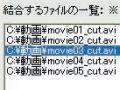 極ナマ動画堪能テク2:分割された動画を賢く結合!
極ナマ動画堪能テク2:分割された動画を賢く結合!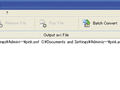 AnvSoftで動画にDemoと表示される。
AnvSoftで動画にDemoと表示される。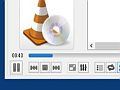 昔ダウンロードしたFVL動画は再生できなくなる前に破損しにくいAVI形式に変換する
昔ダウンロードしたFVL動画は再生できなくなる前に破損しにくいAVI形式に変換する 細かい設定が可能な定番キャプチャソフト「WinShot」
細かい設定が可能な定番キャプチャソフト「WinShot」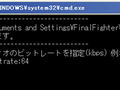 ニコニコ動画に投稿しているほかの人の動画はやたら高画質だ。
ニコニコ動画に投稿しているほかの人の動画はやたら高画質だ。 OSとプログラムでドライブ分けてるけどインストールする時いつもOSのドライブになって変更が面倒
OSとプログラムでドライブ分けてるけどインストールする時いつもOSのドライブになって変更が面倒
